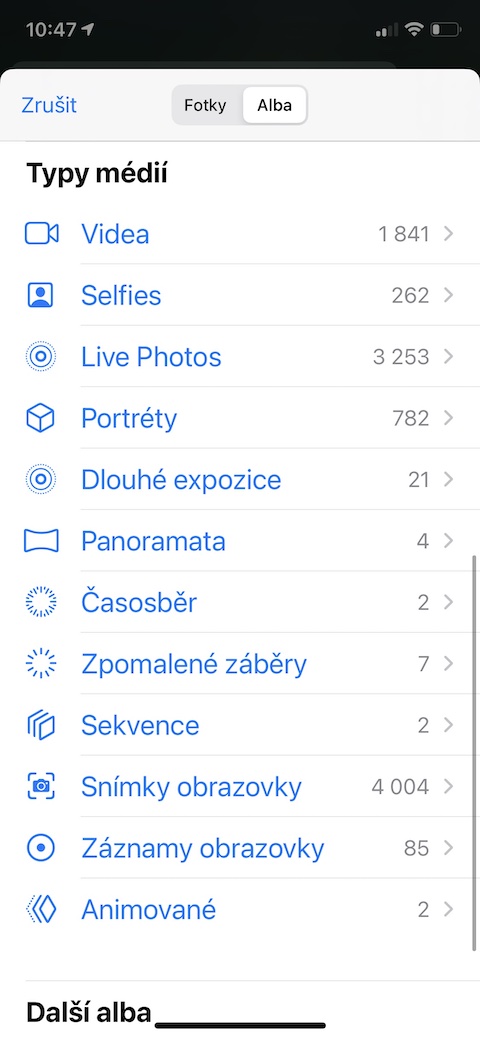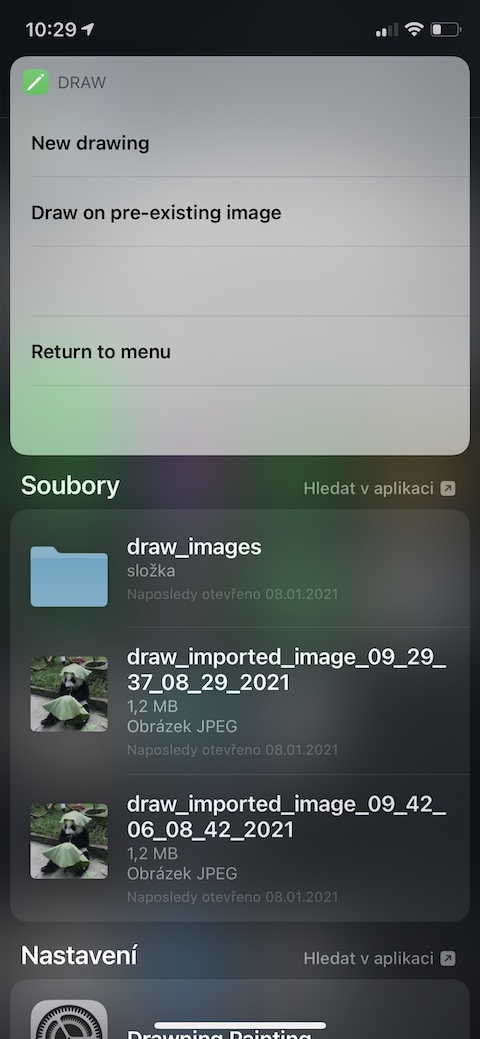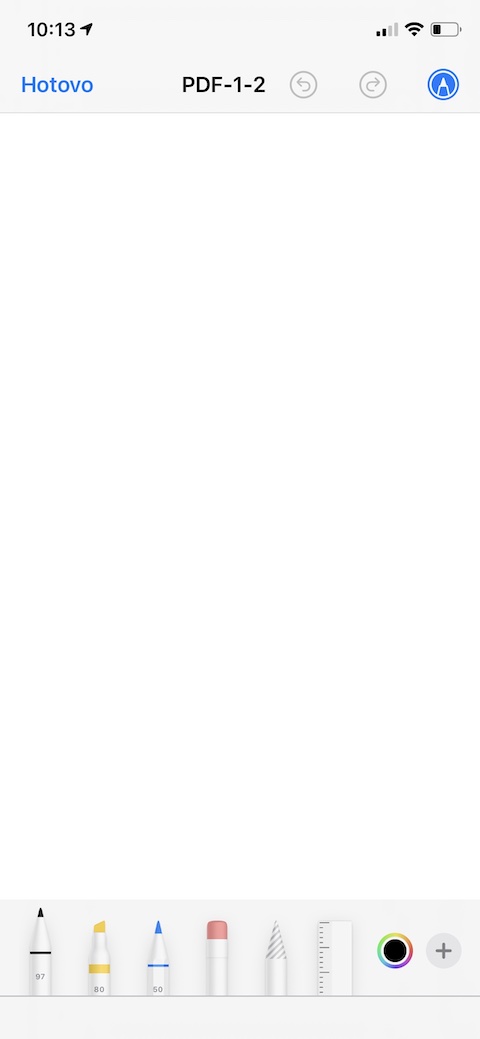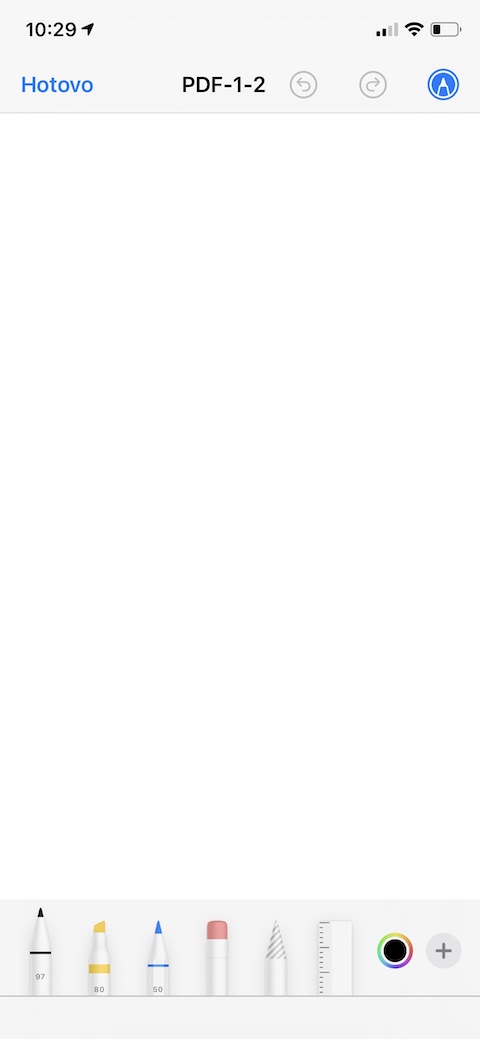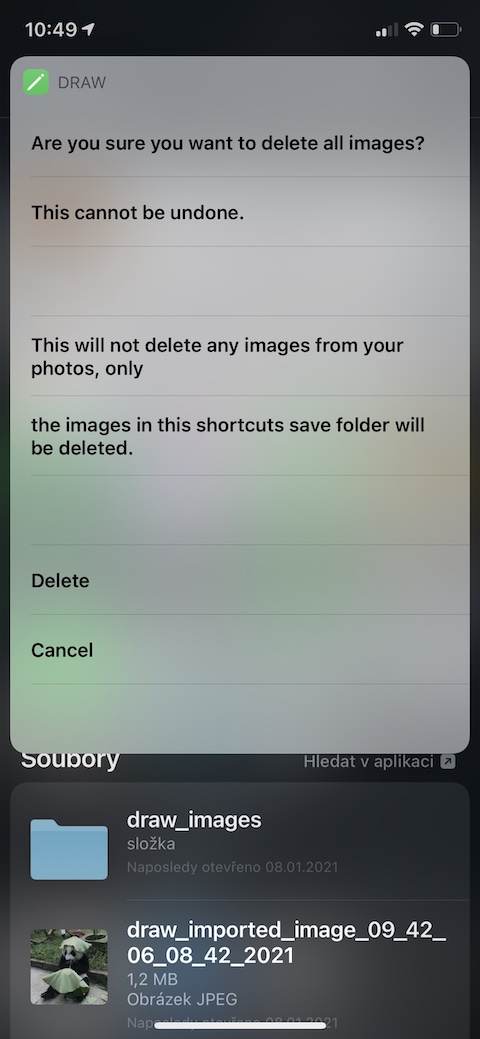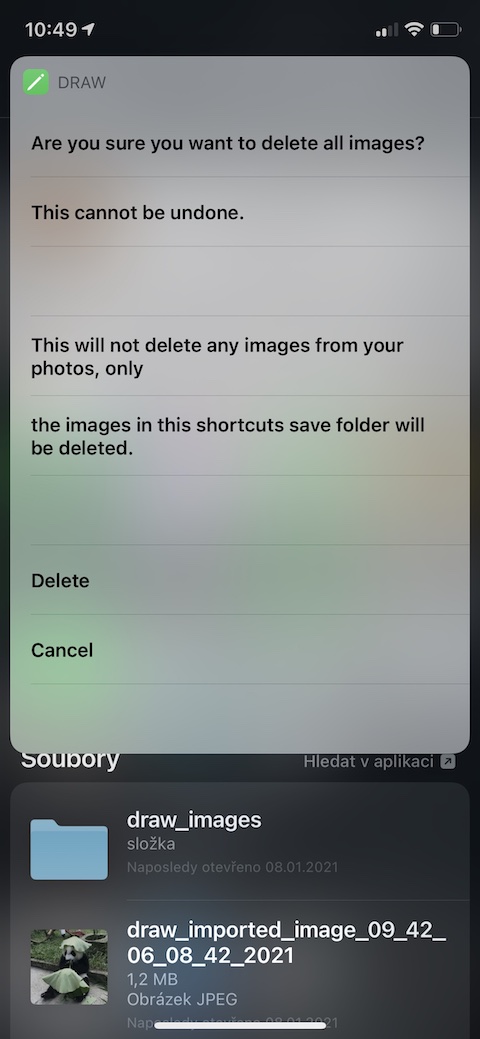Sa ngayon, salamat sa pag-unlad ng teknolohiya, magagawa namin ang halos anumang aksyon sa aming mga iPhone. Kabilang sa mga aktibidad na kayang hawakan ng iyong iPhone, bukod sa iba pang mga bagay, ay ang anotasyon ng mga PDF file. Hindi gustong magpatakbo ng mga anotasyon sa mga native na File para sa bawat pag-edit? Mag-install ng shortcut na tinatawag na Draw sa iyong mobile phone, na makabuluhang magpapabilis at magpapasimple sa prosesong ito.
Maaaring ito ay interesado ka

Direktang gumagana ang isang shortcut na tinatawag na Draw sa feature na annotation sa native Photos app ng iyong iPhone at sa native na Files. Bilang karagdagan sa pagpapahintulot sa iyo na agad na simulan ang pagguhit at pag-annotate ng iyong mga PDF file, ang Draw shortcut ay nagsisilbi ng ilang iba pang mga layunin. Maaari mong tingnan ang mga guhit na iyong ginawa gamit ang shortcut na ito, tanggalin ang lahat ng na-edit na larawan, o marahil ay mag-export o mag-import ng mga larawan. Gumagana nang mabilis, mapagkakatiwalaan at walang anumang problema ang shortcut. Kung pipiliin mo ang Bagong Drawing mula sa menu, maaari kang pumili sa pagitan ng paggawa ng isang ganap na bagong drawing at pag-annotate sa napiling PDF file mula sa native na Files app sa iyong iPhone. Kung gusto mong gamitin ang shortcut upang gumuhit at mag-annotate ng mga larawan mula sa iyong gallery, piliin ang item na Mag-import mula sa Mga Larawan sa menu.
Ang Draw shortcut ay nangangailangan ng access sa mga native na Photos at Files app ng iyong iPhone. Upang i-install ito, buksan ang link sa pag-download ng shortcut sa Safari web browser environment sa iPhone kung saan mo gustong gamitin ang shortcut. Gayundin, tiyaking pinagana mo ang pag-install at paggamit ng mga hindi pinagkakatiwalaang shortcut sa Mga Setting -> Mga Shortcut.